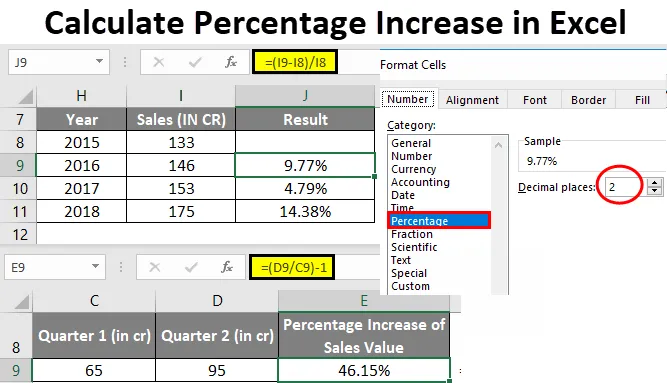
Розрахуйте збільшення відсотка збільшення Excel (Зміст)
- Обчисліть збільшення відсотків у Excel
- Як розрахувати збільшення відсотків у Excel?
Обчисліть збільшення відсотків у Excel
- Зазвичай в Excel він не забезпечує жодної вбудованої функції для обчислення відсоткових змін, тобто збільшення відсотка.
- Формула зміни відсотків найчастіше і дуже часто використовується в Excel у фінансових відділах компаній.
- Збільшення відсотків використовується для відстеження результатів бізнесу кожного місяця для організації, який може бути місяцем за місяцем, кварталом за квартал та річними продажами.
- Розрахунок збільшення відсотків найчастіше використовується в звітності про продажі, де ви дізнаєтесь про зростання продажів за квартал або за рік у році.
- Розрахунок збільшення відсотка використовується в Розрахунку податку з продажу, де ви будете додавати податок з продажу до загальної суми рахунка-фактури або загальної суми продажів.
- Перш ніж дізнатися про формулу збільшення або зміни відсотка, ви повинні знати про основні відсотки в програмі.
Математичний розрахунок відсотків : (Частина / Ціле) * 100 = Відсоток
Наприклад, припустимо, якщо у вас було 30 ручок, а ви давали 6 ручок найкращим друзям.
Якщо хтось запитує у вас, скільки ви дали на відсотків мудро? Його можна обчислити за вищезазначеною формулою.
Виконуючи простий розрахунок = 6/30 * 100, ви отримуєте відповідь як 20% .
Ось як ми зазвичай обчислюємо відсотки скрізь і в повсякденному житті.
Крім того, основна формула для обчислення відсотка є
Розрахунок у відсотках Excel: Частина / Загальний = Відсоток
Єдина відмінність між математичним розрахунком та відсотковою формою excel полягає в тому, що у excel * 100 відсутня, оскільки в Excel при обчисленні відсотків вам не доведеться помножувати отриманий дріб на 100, оскільки excel автоматично обчислює його або перетворює це у форматі відсотків, який буде застосовано до комірки.
Обчисліть збільшення відсотків у Excel
Для збільшення значення або для розрахунку величини відсоткового збільшення в excel використовуються нижче згадані формули
- = Сума * (1 +%) або
- = (new_value / old_value) -1 або
- = (нове значення - старе значення) / старе значення
Як розрахувати збільшення відсотків у Excel?
Розрахувати відсоток Збільшення Excel дуже просто і легко. Давайте перевіримо різні доступні варіанти або формули про те, як обчислити збільшення відсотків у Excel.
Ви можете завантажити цей Розрахунок збільшення відсотка шаблону Excel тут - Розрахунок збільшення відсотка Шаблон ExcelПриклад №1 - Обчисліть збільшення відсотка між будь-якими двома числами в Excel
У наведеному нижче прикладі я маю два квартальні значення продажів у комірці "C9" та "D9", тобто (значення продажів у першому кварталі в комірці C9 та значення продажу другого кварталу в комірці D9)
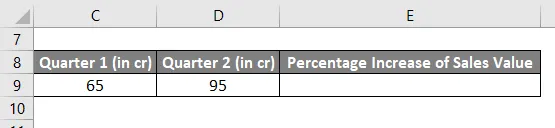
Тут мені потрібно обчислити відсоткове збільшення продажів у другому кварталі порівняно зі значенням продажів у першому кварталі в excel.
Нижченаведена формула використовується для обчислення значення збільшення відсотка між двома числами або значеннями у excel.
= (new_value / old_value) -1
Виберіть порожню клітинку, де мені потрібно ввести формулу, тобто я вибрав комірку E9, куди я введу = (D9 / C9) -1, де "new_value" - 95 або я можу ввести посилання на клітинку, тобто "D9" і "old_value" є 65 або я можу ввести посилання на клітинку, тобто "C9". Це два числа або значення, які мені потрібно порівняти.
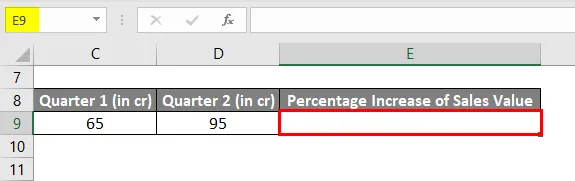
Маючи значення продажів у першому кварталі у комірці "C9" та значення продажів другого кварталу у комірці "D9", я ввів = (D9 / C9) -1 у комірку "E9", щоб дізнатись збільшення відсотків у кварталі 2.
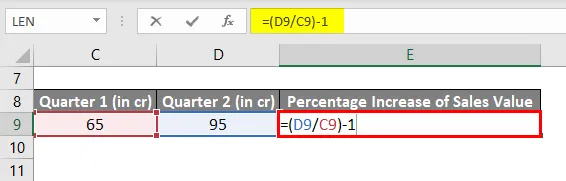
Це призводить до значення 0, 46,
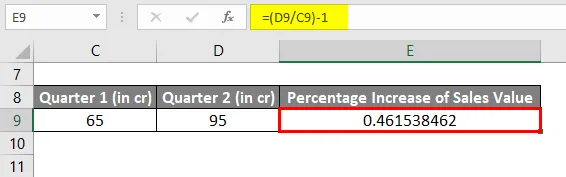
Мені потрібно конвертувати його у відсоткове значення. Нижче згадані кроки використовуються для перетворення значення результату з десяткового формату у відсотковий формат:
Мені потрібно вибрати клітинку E9 , клацнути правою кнопкою миші на комірці E9, і мені потрібно вибрати опцію Формат ячеек, щоб змінити результат з десяткового формату на відсотковий формат.
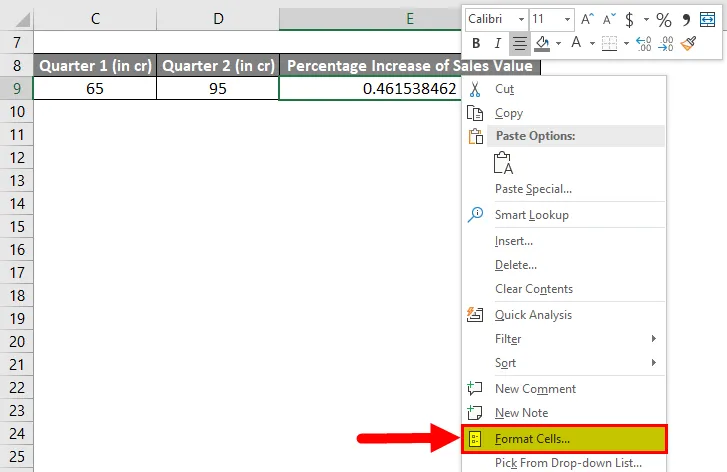
З'явиться вікно Формат ячеек, в розділі категорії мені потрібно вибрати Відсоток і десяткові знаки, мені потрібно вибрати 2, клацнувши по малій стрілці навколо десяткових знаків, і натиснути ОК.
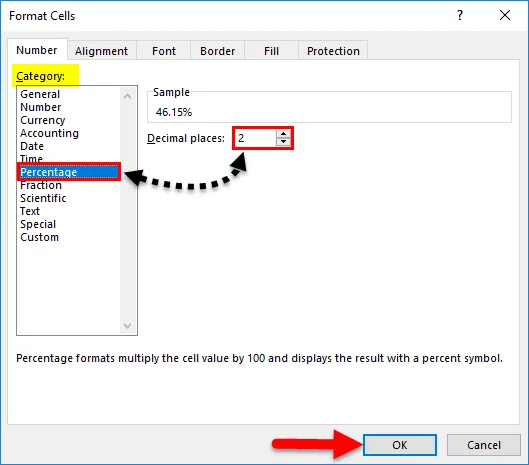
Тепер у комірці E9 ви можете перевірити, де десятковий формат перетворюється у відсотковий формат, тобто 0, 4615 до 46, 15%
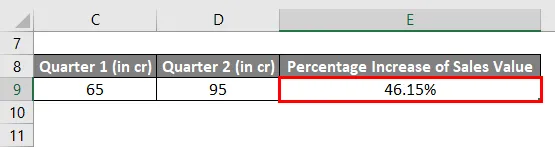
Примітка: Якщо вартість квартальних продажів зменшиться у другому кварталі або якщо вартість продажу у другому кварталі менша, ніж вартість продажу в першому кварталі, то це призведе до негативного значення або кількості, що вказує на зниження продажів.
Приклад №2 - Обчисліть збільшення відсотка між щорічними даними продажів у Excel
У наведеному нижче прикладі я маю щорічну таблицю даних про продажі, де вона містить два стовпчики, тобто значення року та його продажі за відповідний рік.
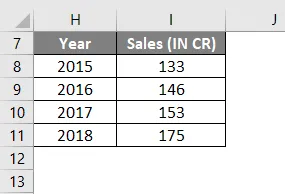
Тут, порівняно з попереднім роком, мені потрібно розрахувати відсоткове збільшення вартості продажів у excel. Це можна зробити за наведеною нижче формулою.
= (нове значення – старе значення) / старе значення
Я можу почати з'ясовувати відсоткове збільшення вартості продажів з 2016 року з посиланням на 2015 рік, тобто в клітинку J9 я ввів вищезгадану формулу.
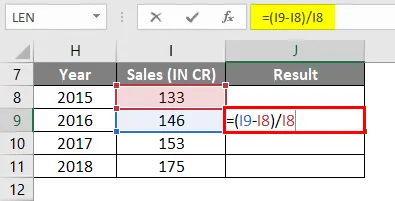
Який результат у 0, 097.
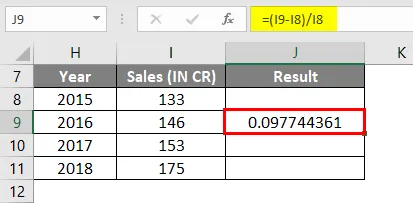
Одночасно ця формула застосовується до всього діапазону, тобто від комірки J9 до J11, шляхом вибору комірки J9 та перетягування її до J11.
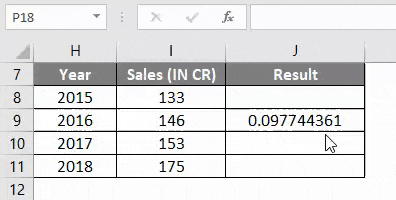
Зазвичай результат зміни відсотків відображається у десятковому форматі у excel. Пізніше він перетворюється у відсотковий формат, потрібно дотримуватися тієї ж процедури, яку я пояснив у першому прикладі (Перетворення значення результату з десяткового формату у відсотковий формат)
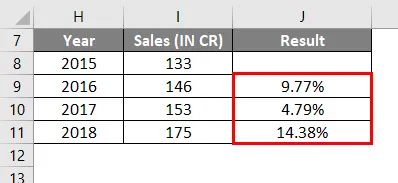
Приклад №3 - Обчисліть для збільшення числа на певний відсоток у Excel
Щоб збільшити значення або число на певний відсоток, використовується нижче згадана формула:
= Сума * (1 +%)
У нижченаведеному прикладі я маю дані про продаж кварталу 2 у комірці С14, де мені потрібно збільшити їх на 20%.
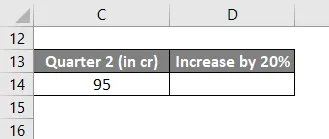
Нижченаведена формула використовується для отримання бажаного результату.
= C14 * (1 + 20%)
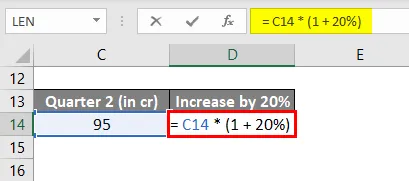
Це призводить до або збільшує вартість продажу в комірці D14 на 20%, тобто на 114.
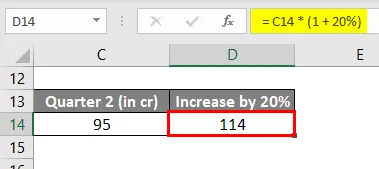
Що потрібно пам’ятати
- Десятковий формат до процентного формату також можна виконати за допомогою клавіші швидкого доступу CTRL + SHIFT +% (Примітка: він застосовує формат відсотків без десяткових знаків ).
- Зазвичай значення відсотка, яке виникає під час кінцевого результату в Excel, зберігається у вигляді десяткових значень або формату, ми повинні перетворити його у формат відсотків.
- Перетворення формату в десятичний формат у відсотки може бути здійснено або через параметри стрічки, або через діалогове вікно «Форматування комірок».
- # DIV / 0! Помилка виникає, якщо ми спробуємо поділити на нуль у відсотковій зміні excel formula = (ba) / 0
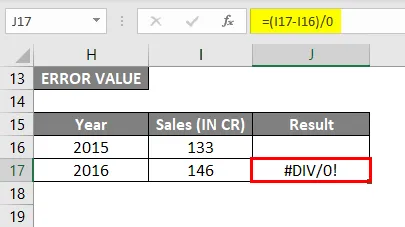
Рекомендовані статті
Це був посібник для обчислення збільшення відсотків у Excel. Тут ми обговорюємо, як обчислити збільшення відсотків у Excel разом із прикладами excel та шаблоном Excel, який можна завантажити. Ви також можете ознайомитися з іншими запропонованими нами статтями -
- Процентна ставка проти річної процентної ставки
- Дізнайтеся про динамічні таблиці в Excel
- Як використовувати формулу поділу в Excel
- Віднімання в Excel | Легкі навчальні програми Excel